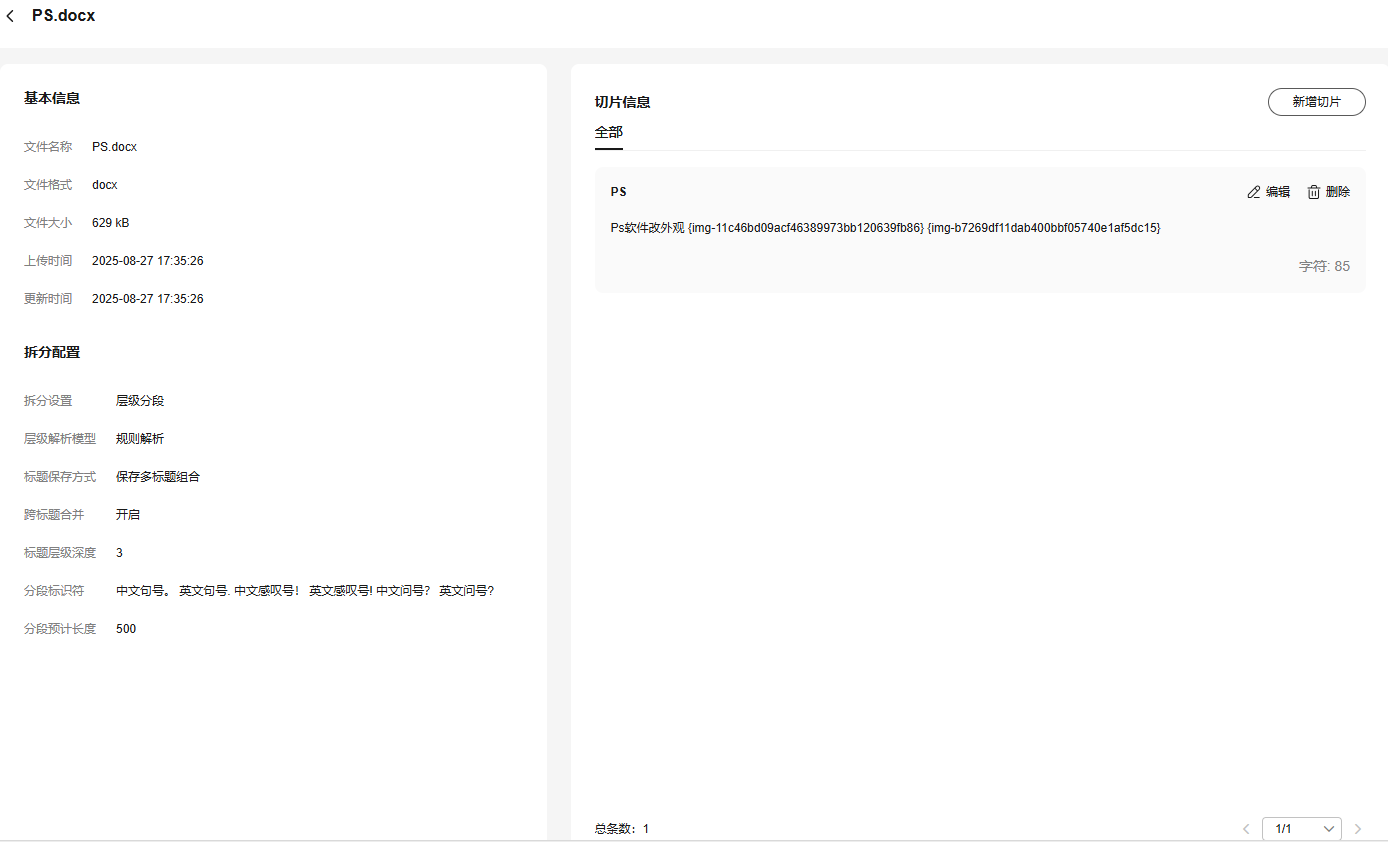上传知识文档
在创建知识库后,用户需将知识信息上传新至知识库。
本文将详细介绍创建知识库后如何上传知识文档。
- 上传知识文档。
- (可选)新增文档切片:知识文档上传并解析完成后,用户可根据需要新增/编辑切片,以提升知识库的检索效率。
- (可选)重新对文档解析拆分:如果用户对知识库内文档的解析切片效果不满意,可修改知识库模型配置、解析配置和拆分配置信息,并对知识库内文档重新解析拆分。
前提条件
- 已完成创建知识库。
- 已完成知识文档整理。
上传知识文档
- 登录Versatile智能体平台,在左侧导航栏“个人空间”区域,选择进入所需空间,如图1所示。
如果已选择团队空间,界面显示为实际的团队空间名称,而非“个人空间”。
- 在左侧导航栏中选择“开发中心 > 知识库”。
- 在“知识库”页签,单击知识库列表中所需知识库名称,进入该知识库详情页面。
- 在知识库详情页面选择“知识文档”页签,单击“上传”进入文档上传页面。
- 单击“点此上传”,在弹出的对话框中,选择要上传的文档。
图2 上传文档


- 支持格式为psd、 tiff、 bmp、 gif、 csv、 tif、 ico、 md、 jpeg、 jpg、 xlsx、 pcx、 dps、 png、webp、 ofd、 docx、 et、 pptx、 txt、 pdf、 ppt、 doc、 wps、 xls的多个文档。
- 单个文档不能大于60MB。
- 单个知识库最多可上传500个文件。
- 单击“确定”,文件列表中有对应文件,即完成文件上传。
待文件状态为“成功”,即完成文件解析。
图3 上传文件
(可选)重新对文档解析拆分
- 在知识库详情页面,单击右上角“高级”。

“高级”选项仅在当前知识库的状态是已停用时可用。
- 在弹出的对话框中,可以参见表1修改模型配置、解析配置和拆分配置信息。
图5 修改知识库高级配置
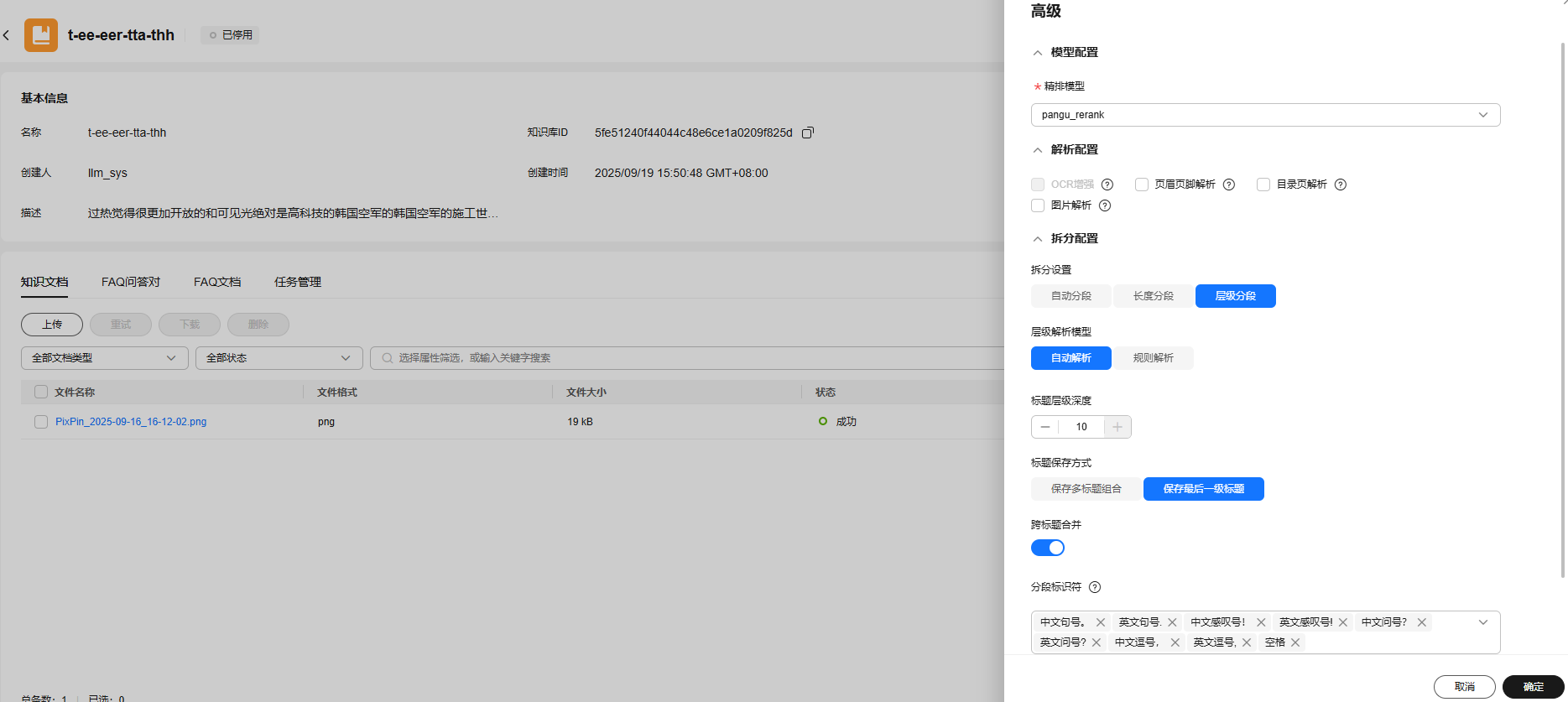
- 修改完成后,单击“确定”。
- 选中需要使用新配置解析切片的文档,单击“重试”。
- 在弹出的对话框中,单击“重试”即进行文档重新解析切片。
图6 重试
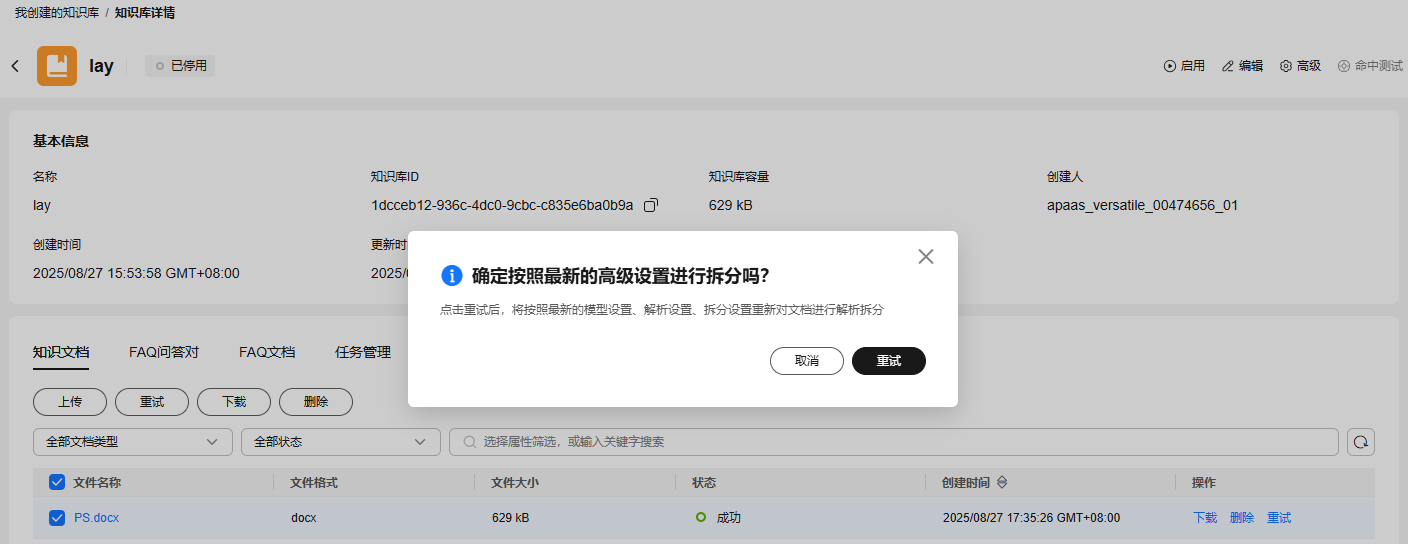
- 选择“任务管理”页签,可查看重试任务。
图7 任务管理

更多操作
在知识库详情页面,您还可以执行如表2的操作。